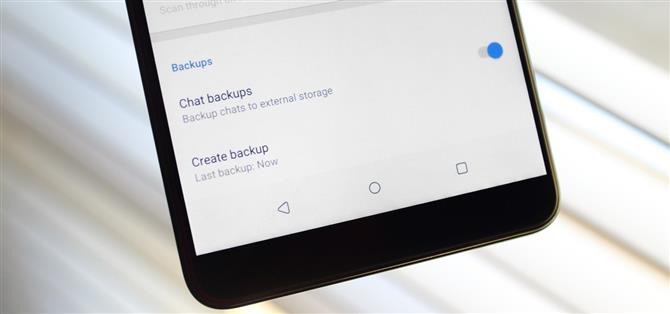Przełączanie telefonów nigdy nie było łatwiejsze. Google tworzy kopię zapasową większości danych aplikacji w chmurze, którą można następnie przywrócić na nowym telefonie. Niestety, Signal nie używa tej funkcji, ponieważ może to zagrozić Twojemu bezpieczeństwu. Zamiast tego Signal przechowuje zaszyfrowane kopie zapasowe lokalnie, wymagając trochę pracy, aby przywrócić te wiadomości.
Signal oferuje zaszyfrowane kopie zapasowe wyłącznie użytkownikom systemu Android. Te kopie zapasowe są szyfrowane za pomocą unikalnego hasła, aby nikt nie mógł uzyskać dostępu do wiadomości. Aby zachować bezpieczeństwo, pliki te są przechowywane lokalnie. Przywracanie ich wymaga kilku kroków, aby wszystko przebiegło sprawnie. Ponieważ coś może pójść nie tak, nie zalecamy usuwania starych wiadomości, dopóki nie potwierdzisz, że twoje wiadomości zostały przywrócone na nowym urządzeniu. Ponieważ jeśli coś pójdzie nie tak, twoje wiadomości zostaną utracone na zawsze, zablokowane za hasłem, aby nikt nie mógł z niego korzystać.
Krok 1: Komunikaty o sygnałach zapasowych na starym telefonie
Przy otwartym sygnale wybierz trzy pionowe kropki w prawym górnym rogu ekranu i wybierz „Ustawienia”. Wybierz „Czaty i multimedia” i przewiń do ostatniej opcji „Utwórz kopie zapasowe”.
Jeśli to twoja pierwsza kopia zapasowa, pojawi się okno zatytułowane „Włącz lokalne kopie zapasowe?” z 30-cyfrową liczbą. Ten kod jest używany do zaszyfrowania tej kopii zapasowej, dzięki czemu tylko Ty możesz przywrócić te wiadomości. Jednak ten kod nie pojawi się ponownie, więc zrób zrzut ekranu i przechowuj go w bezpiecznym miejscu.


Znalazłem pro poradnik, że jeśli chcesz dodatkowych zabezpieczeń, skopiuj ten kod do menedżera haseł. Ta metoda jest znacznie bezpieczniejsza niż przechowywanie zrzutu ekranu, ponieważ będzie szyfrowana przy użyciu tej samej ochrony, która chroni twoje hasła. Ponadto, jeśli używasz telefonu z Androidem Oreo 8.0 lub nowszym, będziesz w stanie automatycznie uzupełnić kod podczas przywracania wiadomości.
- Nie przegap: 4 najlepszych menedżerów haseł dla systemu Android
Po skopiowaniu hasła wybierz to pole wyboru i wybierz „Włącz kopie zapasowe”. Wyskakujące okienko zniknie, a pasek ładowania pojawi się poniżej „Utwórz kopię zapasową”. Będziesz wiedział, że kopia zapasowa zostanie zakończona, gdy pasek zniknie i zostanie zastąpiony datą i godziną ostatniej kopii zapasowej.
Pamiętaj też, że tworzenie kopii zapasowych nastąpi automatycznie od teraz.
Krok 2: Pobierz sygnał na nowy telefon
Po zakończeniu tworzenia kopii zapasowej musisz pobrać Signal na nowym urządzeniu, jeśli planujesz je przenieść. Znajdź Sygnał w Sklepie Play i pobierz najnowszą wersję na nowy telefon.
- Odtwórz Store Link: Signal Private Messenger (bezpłatny)

Pamiętaj, że jeśli tworzyłeś kopie zapasowe wiadomości podczas korzystania z wersji beta Signal na starym telefonie, musisz zainstalować wersję beta na nowym telefonie. Jeśli spróbujesz przywrócić przy użyciu wersji stabilnej, nie będziesz w stanie, dopóki nie zainstalujesz wersji beta.
Jeśli próbujesz przywrócić wiadomości na tym samym telefonie, musisz odinstalować aplikację Signal, ponieważ przywracanie może nastąpić tylko podczas początkowej konfiguracji aplikacji Signal.
Krok 3: Przenieś zaszyfrowaną kopię zapasową do nowego telefonu
Kopie zapasowe są przechowywane lokalnie na wewnętrznym dysku twardym telefonu. Dlatego musisz znaleźć sposób przeniesienia pliku na nowy telefon. Możesz przesłać go do usługi w chmurze, takiej jak Dysk Google. Jeśli jednak obawiasz się o prywatność, możesz przenieść plik bezpośrednio na nowy telefon, korzystając z jednej z naszych rekomendowanych aplikacji do udostępniania plików.
- Nie przegap: 4 najlepsze aplikacje na Androida do udostępniania plików między telefonami
Tak czy inaczej, musisz najpierw zlokalizować plik kopii zapasowej. Otwórz wbudowany menedżer plików (lub użyj aplikacji innej firmy) i przejdź do następującego folderu:
/ Pamięć wewnętrzna / Sygnał / Kopie zapasowe
Stare telefony mogą zastąpić „Pamięć wewnętrzna” przez „sdcard”, ale reszta ścieżki pliku jest taka sama. Pliki mają znacznik czasu, począwszy od daty i czasu, w którym zostały utworzone (czas jest podany w formacie 24-godzinnym). Format etykietowania plików jest następujący:
- signal-year-month-day-hours-minutes-seconds-milliseconds.backup

Korzystając z jednej z wyżej wymienionych metod lub w dowolny inny sposób (np. Bluetooth lub USB), przenieś ten plik do folderu pobierania nowego telefonu.
Krok 4: Przywróć wiadomości (w bezpieczny sposób)
W tym momencie są dwie metody, których możesz użyć do przywrócenia wiadomości. Jest szybka droga, a następnie jest bezpieczniejsza droga. Zacznijmy od bardziej niezawodnej metody.
Otwórz aplikację Signal na nowym telefonie i rozpocznij proces konfiguracji początkowej. Poprosi Cię o włączenie uprawnień i wprowadzenie numeru telefonu. Postępuj zgodnie z instrukcjami, aż skończysz na głównym ekranie Signal, a następnie przejdź do opcji „Utwórz kopię zapasową” od kroku 1 (Ustawienia> Czat Media> Utwórz kopie zapasowe). Ponownie wybierz „Utwórz kopię zapasową”, zaznacz pole i wybierz „Włącz tworzenie kopii zapasowych”. Nie przejmuj się tym razem, zapisując kod, ponieważ nie będziesz go używał do przywracania wiadomości.
Teraz odinstaluj aplikację Signal. Za pomocą menedżera plików wróć do / Pamięć wewnętrzna / Sygnał i sprawdź, czy istnieje folder oznaczony „Kopie zapasowe”. Otwórz ten folder i usuń tam zapisany plik kopii zapasowej. Znajdź swój „prawdziwy” plik kopii zapasowej w folderze pobierania i przenieś go do folderu kopii zapasowych Signal.
Zainstaluj ponownie sygnał w Sklepie Play. Tym razem, po zaakceptowaniu uprawnień, zostaniesz przekierowany do nowego ekranu „Przywróć z kopii zapasowej”. Wybierz „Przywróć kopię zapasową” i wprowadź kod numeryczny, który skopiowałeś wcześniej. Dokończ początkową konfigurację, a po powrocie na główną stronę zobaczysz wszystkie swoje wiadomości.


Krok 5: Przywróć wiadomości (szybka droga)
Innym sposobem na osiągnięcie tego jest przeniesienie pliku kopii zapasowej na nowy telefon, otwórz aplikację menedżera plików. Domyślnym folderem będzie Pamięć wewnętrzna. Utwórz folder o nazwie „Sygnał”. W tym folderze utwórz kolejny folder o nazwie „Kopie zapasowe” (zauważ, że jest to wielkie i nie w liczbie pojedynczej).


Przenieś przeniesiony plik kopii zapasowej do tego folderu, a następnie otwórz aplikację Signal po raz pierwszy na tym urządzeniu. Po zaakceptowaniu uprawnień powinieneś zobaczyć ekran „Przywróć z kopii zapasowych”. Wybierz „Przywróć kopie zapasowe” i wpisz hasło, które skopiowałeś w kroku 1. Wykonaj pozostałe instrukcje, a twoje wiadomości zostaną pomyślnie przywrócone.
Ten artykuł został wyprodukowany podczas Android How „specjalny zasięg na temat prywatności i bezpieczeństwa smartfonów. Sprawdź całą serię Prywatność i bezpieczeństwo.